Mac'inizde garip şifre sorunlarıyla karşılaşıyorsanız - her bağlanmaya çalıştığınızda Wi-Fi şifresini girmek zorunda kalmak veya posta uygulamasını her başlattığınızda şifreyi girmek zorunda kalmak gibi, o zaman kesinlikle karşı karşıyasınız demektir. Anahtarlık İlk Yardım sorun. Anahtarlık, orijinal olarak Mac OS 8.6 ile piyasaya sürülen harika bir parola yönetim sistemidir. Web siteleri, SSH hesapları, web formları, ağ paylaşımları, FTP sunucuları, grup yazılımı uygulamaları, Wi-Fi ağları, şifreli disk görüntüleri vb. için parolaları yönetir. Bu makale, Mac OS Sierra'da Anahtar Zinciri İlk Yardımı hakkında bilgi edinmenize yardımcı olacaktır. Mac OS El Capitan'da Keychain First Aid seçeneğini bulma ve Keychain First Aid Mac sorunlarını giderme.
- Bölüm 1: Anahtarlık İlk Yardım Nedir ve Ne Zaman Kullanılır?
- Bölüm 2: Mac'te Anahtarlık Sorunlarını Gidermek için Anahtarlık İlk Yardımı Nasıl Çalıştırılır?
- Bölüm 3: Mac OSX 10.11.2 Güncellemesinden Sonra Anahtarlık İlk Yardımı Eksik, Şimdi Anahtarlık Sorunları Nasıl Onarılır?
Bölüm 1: Anahtarlık İlk Yardım Nedir ve Ne Zaman Kullanılır?
Keychain First Aid, titreyen anahtar zincirlerini kontrol etmek ve onarmak için kullanılan bir yardımcı programdır. Mac iOS makinesindeki şifreli dosyalarda parolaları, özel anahtarları, sertifikaları ve güvenli notları tutar. Herhangi bir tür parolayı saklayan anahtar zinciri girişinde bir sorun olduğunda bunu kullanabilirsiniz, örneğin:
- Her bağlanmaya çalıştığınızda aynı Wi-Fi ağ şifresini girmeniz gerekir.
- Saklanan parolalarınız bozuk.
- Başvurularınız "doğru" şifreyi kabul etmeyi reddediyor.
- Parolayı birden çok kez girmeniz isteniyor.
- Hesap bilgilerini veya Giriş dizini konumunu değiştirdikten sonra beklenmedik bir şekilde anahtar zincirinin kilidini açmanız istenir.
Bölüm 2: Mac'te Anahtarlık Sorunlarını Gidermek için Anahtarlık İlk Yardımı Nasıl Çalıştırılır?
Mac'te Anahtar Zinciri sorunlarıyla karşılaşıyorsanız ve anahtar zinciri parolanızı Sierra'da girmeye devam etmeniz gerekiyorsa, Sierra için Anahtarlık İlk Yardım aracılığıyla sorun giderme en akıllıca hareket olacaktır. Mac'inizdeki her türlü Anahtarlık sorununu çözmek için Keychain First Aid'i nasıl kolayca çalıştırabileceğiniz aşağıda açıklanmıştır:
1. Önce "Git Menüsü"ne tıklamanız ve ardından "Anahtar Zinciri Erişimi"ni açmak için "Yardımcı Programlar"a gitmeniz gerekir.
2. "Anahtarlık Erişimi" menüsünden "Anahtarlık İlk Yardım" seçeneğini seçmeniz gerekir. Ayrıca "Tercihler" penceresinden "Oturum açma anahtar zinciri parolasını senkronize et" kutusunun işaretli olduğundan emin olun.
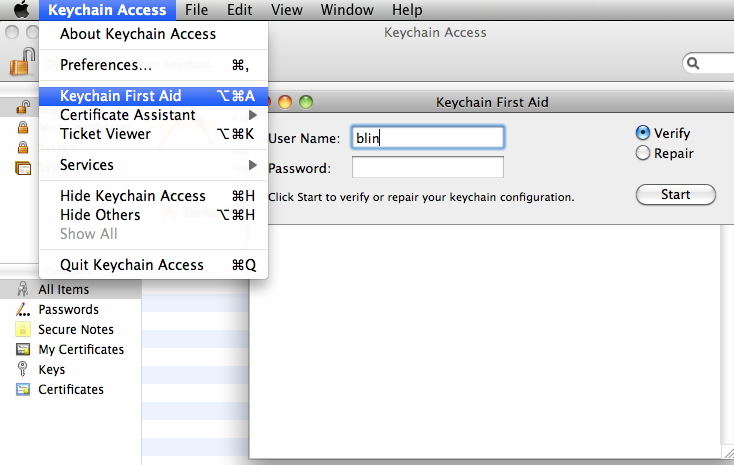
3. "Anahtarlık İlk Yardım" kutusuna kullanıcı adınızı ve şifrenizi girmeniz gerekir.
4. "Doğrula"ya tıklayarak bozuk şifreleri kontrol edebilirsiniz.
5. Ardından "Onar" seçeneğini seçip "Başlat" düğmesine tıklayabilirsiniz.
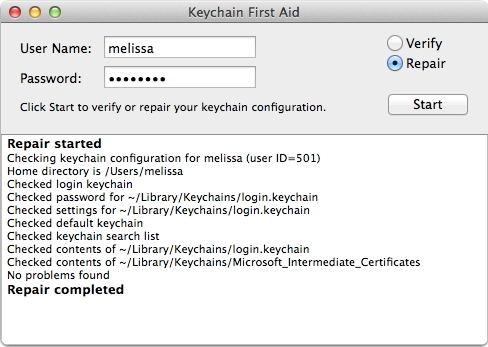
Bölüm 3: Mac OSX 10.11.2 Güncellemesinden Sonra Anahtarlık İlk Yardımı Eksik, Şimdi Anahtarlık Sorunları Nasıl Onarılır?
First Aid'in anahtar zinciri erişimi, kötü amaçlı yazılımların bir anahtar zinciri bileşeni olarak oluşturabileceği ve tahribat yaratabileceği bir güvenlik açığı için Mac OSX 10.11.2 güncellemesinden sonra kayboldu. Apple, El Capitan'da Anahtarlık İlk Yardımını kaldırdı. OS X 10.11.2'ye tamamen güncellendiğinizden emin olursanız, herhangi bir hatayla karşılaşmazsınız. El Capitan'ın önceki sürümleri, Mac'te Keychain First Aid'in eksik olduğu hatası veriyordu. Mac'te Anahtarlık sorunlarını çözmek için aşağıdaki yöntemleri takip edebilirsiniz:
Varsayılan Anahtarlığınızı Sıfırlayın:
Varsayılan Anahtarlığınızı sıfırlamanın en hızlı yolu:
1. "Uygulamalar" klasörüne gidin ve ardından "Anahtar Zinciri Erişimi"ni açmak için "Yardımcı Programlar" klasörüne gidin.
2. "Anahtar Zinciri Erişimi" menüsünden "Tercihler"e gidin.
3. "Genel"e ve ardından "Varsayılan Anahtarlığımı Sıfırla"ya tıklayın.
4. Kullanıcı adınız ve şifrenizle giriş yapın.
5. Şimdi Keychain Access'ten çıkın ve bilgisayarınızı yeniden başlatın.
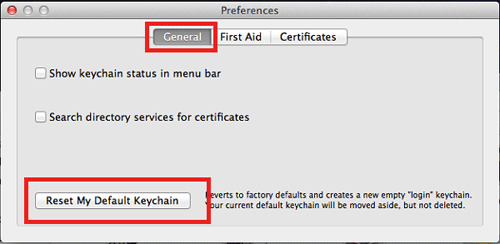
Yeni Bir Anahtarlık Oluşturun:
Parolanızı sıfırladıktan ve hesabınıza tekrar giriş yaptıktan sonra, sistemin giriş anahtarlığınızın kilidini açamadığına dair bir uyarı görebilirsiniz. Bunun nedeni, kullanıcı hesabınızın şifreleri ile giriş anahtarlığınızın eşleşmemesidir. Uyarıdaki Yeni Anahtarlık Oluştur düğmesini tıklamanız yeterlidir. Oturum açma anahtar zinciriniz hakkında herhangi bir uyarı almadıysanız veya eski parolanızı isteyen başka mesajlar aldıysanız, anahtar zincirinizi manuel olarak sıfırlayın. Varsayılan Anahtar Zincirinizi sıfırlamak, otomatik olarak parolasız yeni bir siyah Anahtarlık oluşturur. Bu nedenle, varsayılan Anahtarlığınızı zaten sıfırladıysanız, hiç endişelenmenize gerek kalmayacak.
Özet
Mac'inizde Anahtarlık İlk Yardım sorunuyla karşılaşıyorsanız, bu makaleyi okumak Anahtarlık sorunlarınızı nasıl çözeceğinizi ve Mac'inizi nasıl onaracağınızı öğrenmenize yardımcı olacaktır. Wi-Fi şifresi, posta hesabı şifresi, web sitesi ve uygulama giriş şifresi, kredi kartı ve Apple kimliği bilgileri gibi başka şifre probleminiz varsa. PassFab iOS Şifre Yöneticisi , mükemmel bir iOS şifre bulucu size yardımcı olabilir.